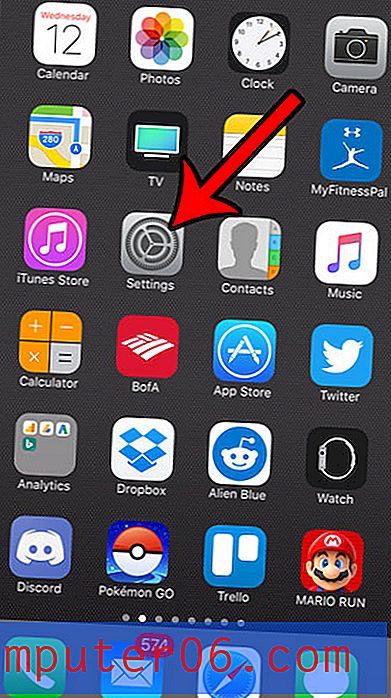Juhtimiskeskusesse pääsemine iPhone'i lukustuskuval
Viimati värskendatud: 25. juunil 2019
Puuteekraaniga seadmed nagu iPhone võivad esialgu tunduda, et neid on üsna lihtne kasutada, kuid tegelikult on igal ekraanil saadaval mitmeid huvitavaid võimalusi. Üks nendest võimalustest on juhtimiskeskus, millele pääsete juurde, pühkides ekraani alt üles.
Juhtimiskeskus pakub kiiret juurdepääsu kasulikele valikutele, näiteks taskulamp, Bluetooth, kaamera ja muu. Saate sellele juurde pääseda ka lukustuskuvalt, mis muudab selle mugavaks, kui peate ühele neist suvanditest kiiresti juurde pääsema. Kuid kui te ei pääse juhtimiskeskusele juurde, libistades lukustuskuva alt üles, siis toimige järgmiselt.
Amazon müüb palju iPhone'i tarvikuid, tavaliselt vähem kui teised jaemüüjad. Neil on ka Airpod, kui olete mõelnud nende traadita kõrvaklappide hankimise peale.
Menüü lubamine iPhone'i lukustuskuval üles libistades
Selle artikli toimingud viidi läbi iPhone 7 Plus versiooniga iOS 12.2. Pidage meeles, et vajaliku sätte muutmiseks peate teadma seadme pääsukoodi (kui see on seatud).
Selle artikli esimeses osas antakse kiire ülevaade selle sätte muutmiseks. Jätkake kerimist või klõpsake siin, et vaadata täielikku juhendit koos piltidega.
Saagis: lisage juhtimiskeskus iPhone'i lukustuskuvaleJuhtimiskeskuse lubamine iPhone'i lukustuskuval
PrindiSiit saate teada, kuidas muuta oma iPhone'is seadet, et seadme juhtimise lukustuskuvalt pääseda juurde juhtimiskeskusele.
Aktiivne aeg 2 minutit Koguaeg 2 minutit Raskusaste LihtneMaterjalid
- iPhone pääsukood
Tööriistad
- iPhone
Juhised
- Avage menüü Seadistused.
- Valige puute ID ja pääsukood.
- Sisestage seadme pääsukood.
- Puudutage selle sisselülitamiseks juhtimiskeskusest paremal asuvat nuppu.
Märkused
Igaüks, kellel on teie iPhone'ile füüsiline juurdepääs, pääseb juhtimiskeskusesse ilma seadet avamata.
© SolveYourTech projekti tüüp: iPhone'i juhend / kategooria: mobiiltelefonTäielik juhend - juhtimiskeskuse lubamine iPhone'i lukustuskuval
1. samm: puudutage seadete ikooni.
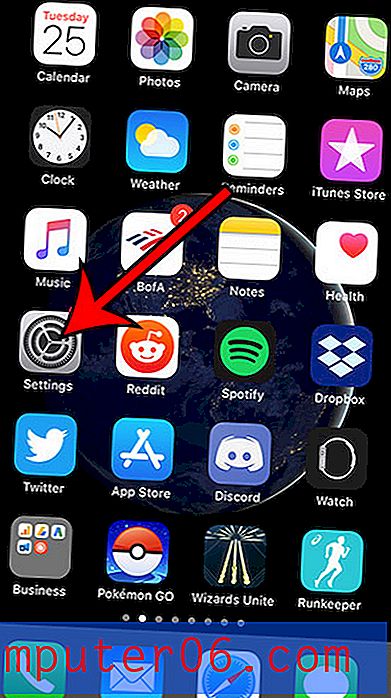
2. samm: kerige allapoole ja valige suvand Puute ID ja pääsukood .
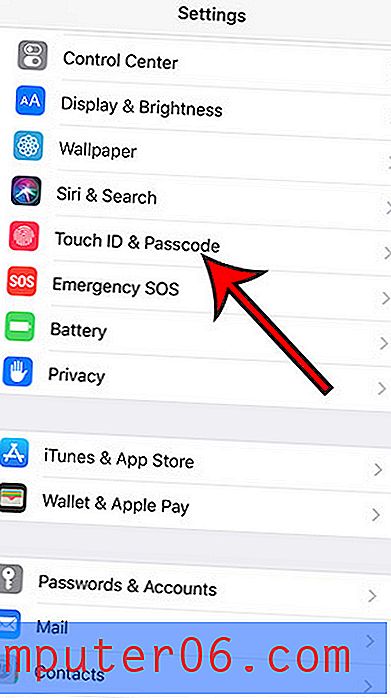
3. samm: sisestage pääsukood.
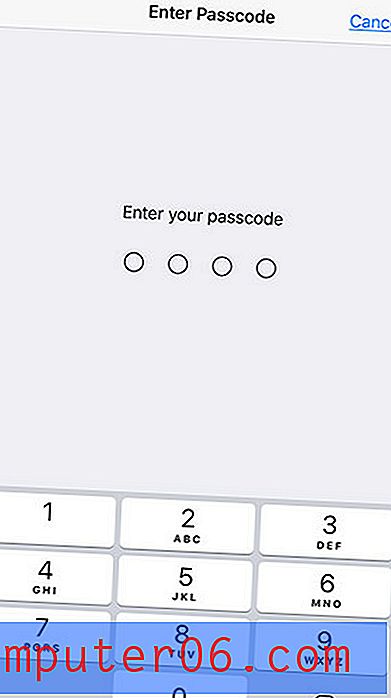
4. samm: kerige alla jaotiseni Luba juurdepääs, kui lukustatud, ja koputage seejärel juhtimiskeskusest paremal asuvat nuppu.
Selle kohe proovimiseks vajutage lihtsalt oma iPhone'i ülaservas või küljel olevat toitenuppu, uuesti nuppu ja libistage seejärel ekraani alt üles.
Juhtimiskeskuse üks võimalusi on Bluetooth, millel on palju huvitavaid rakendusi. Niisugust lihtsat traadita muusikat saate kogu majas mängida, näiteks Bluetooth-kõlariga.
Selle artikli lugemiseks saate teada, kuidas rakenduste piires juhtimiskeskus keelata.